Ta en fullstendig sikkerhetskopi av Android-telefon med/uten rot
For å være sikker på at du aldri mister dataene dine, er det viktig å ta sikkerhetskopieringen i tide. Heldigvis er det mange måter å utføre Android full backup på. I dette innlegget vil vi gjøre deg kjent med forskjellige måter å gjøre full Android-sikkerhetskopi med både rotfestet og ikke-rootet enhet. La oss få det i gang!
- Del 1: Fullstendig sikkerhetskopi av Android med SDK uten rot (tidkrevende)
- Del 2: Slik sikkerhetskopierer du Android fullt ut med DrFoneTool – Sikkerhetskopiering av telefonen (Android) (løsning med ett klikk)
- Del 3: Sikkerhetskopier Android fullstendig med Orange Backup App (root kreves)
Del 1: Fullstendig sikkerhetskopi av Android med SDK uten rot (tidkrevende)
Hvis du ikke har en forankret telefon, kan det være litt kjedelig å ta en fullstendig sikkerhetskopi av enheten. Likevel, med Android SDK, kan du få det til med sikkerhet. Hvis du ønsker å utføre en full backup av Android uten å rote enheten din, kan du ta hjelp av Android SDK. Med denne teknikken vil du kunne sikkerhetskopiere dataene dine til systemet og gjenopprette dem etterpå. Skjønt, før dette, må du laste ned den nyeste versjonen av Android SDK og installer den på systemet ditt. Du kan få det fra høyre
I tillegg må du slå på USB Debugging-alternativet på enheten din. For å gjøre det, gå til Innstillinger > Om telefon og trykk på ‘Build Number’ syv ganger. Dette vil aktivere utvikleralternativene. Gå nå til Utvikleralternativer (under Innstillinger) og slå på funksjonen til USB Debugging.
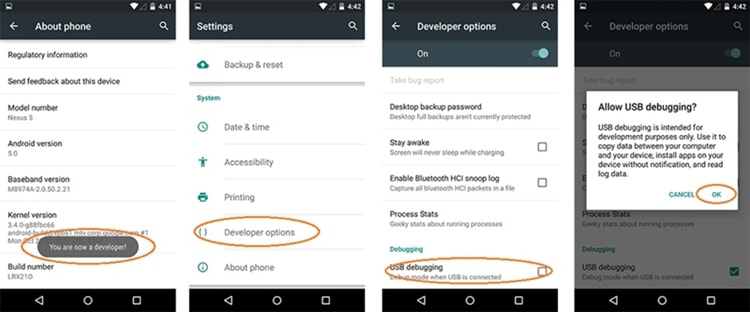
Flott! Etter å ha oppfylt alle kravene, følg disse trinnene for å utføre Android full backup ved hjelp av Android SDK-verktøyet.
1. Start med å koble Android-telefonen til systemet ved hjelp av en USB-kabel. Telefonen din kan få en popup-melding angående USB-feilsøkingstillatelse. Bare godta det og åpne ledeteksten på systemet ditt.
2. Gå nå til stedet der du har installert ADB. De fleste gangene finnes det på ‘C:UserusernameAppDataLocalAndroidsdkplatform-tools’.
3. Etterpå skriver du kommandoen ‘adb backup -all’ for å ta full Android-sikkerhetskopi av enheten. Det vil ta sikkerhetskopiering av appdata og systemdata. Sikkerhetskopien vil bli lagret som ‘backup.ab’.
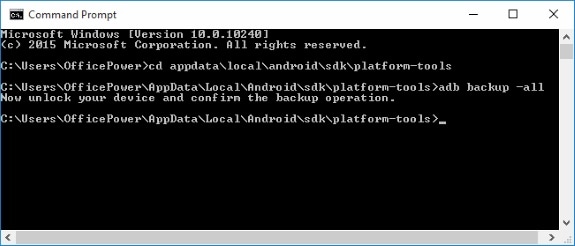
4. Du kan alltid endre kommandoen for å gjøre selektiv sikkerhetskopiering. For eksempel kan du legge til ‘-apk’ etter kommandoen ‘adb backup’ for å ta sikkerhetskopien av apper. ‘-noapk’ vil ikke ta backup av appen din. Dessuten vil ‘-shared’ ta en sikkerhetskopi av data på SD-kortet.
5. Etter å ha gitt ønsket kommando, vil du få en melding på telefonen. Oppgi et krypteringspassord (dette brukes til å gjenopprette dataene etterpå) og trykk på alternativet ‘Sikkerhetskopier dataene mine’ for å ta full backup av Android.

Alt du trenger å gjøre er å vente en stund, da systemet tar sikkerhetskopien av enheten din.
Del 2: Slik sikkerhetskopierer du Android fullt ut med DrFoneTool – Sikkerhetskopiering av telefonen (Android) (løsning med ett klikk)
Hvis du ønsker å ta en fullstendig sikkerhetskopi av enheten din, bør du gi DrFoneTool – Telefonsikkerhetskopiering (Android) et forsøk. Med bare et enkelt klikk kan du ta full Android-sikkerhetskopi av enheten din og gjenopprette den når du vil. Applikasjonen fungerer for både rotfestede og ikke-rootede enheter. Den er en del av DrFoneTool-verktøysettet og er kompatibel med mer enn 8000 forskjellige Android-enheter.
DrFoneTool – Phone Backup (Android) gir en sikker og pålitelig måte å utføre Android full backup med et enkelt klikk. Selv om enheten din ikke er forankret, kan du ta en omfattende sikkerhetskopi av data som bilder, videoer, kontakter, SMS, kalender, applikasjoner og mer. Med en forankret enhet vil du få en ekstra fordel ved å ta selv sikkerhetskopiering av applikasjonsdata. Følg disse trinnene for å utføre full backup av Android.

DrFoneTool – Telefonsikkerhetskopiering (Android)
Sikkerhetskopier og gjenopprett Android-data fleksibelt
- Sikkerhetskopier Android-data selektivt til datamaskinen med ett klikk.
- Forhåndsvis og gjenopprett sikkerhetskopiering til alle Android-enheter.
- Støtter 8000+ Android-enheter.
- Det går ingen data tapt under sikkerhetskopiering, eksport eller gjenoppretting.
1. Last ned DrFoneTool – Phone Backup (Android) fra den offisielle nettsiden. Installer det på systemet ditt og åpne det når du er klar. Av alle alternativene kommer du på velkomstskjermen, velg ‘Telefonsikkerhetskopi’ og fortsett.

2. Koble enheten til systemet og gi tillatelse til USB-feilsøking. Applikasjonen vil automatisk oppdage telefonen din og gi forskjellige alternativer. Klikk på ‘Sikkerhetskopiering’ for å fortsette.

3. Nå velger du bare typen data du vil sikkerhetskopiere. Du kan alltid velge hver type eller velge typen filer du vil lagre. Når du er ferdig, klikker du på ‘Sikkerhetskopiering’-knappen for å starte prosessen.

4. Len deg tilbake og slapp av mens applikasjonen begynner å ta sikkerhetskopi av enheten din. Den vil også gi deg beskjed om fremgangen. Pass på at du ikke kobler enheten fra systemet og gi den litt tid til å ta sikkerhetskopien.

5. Så snart applikasjonen tar hele sikkerhetskopien av enheten din, vil den gi deg beskjed med følgende gratulasjonsmelding. Du kan nå trygt fjerne enheten din eller kan til og med se de nylig sikkerhetskopierte dataene ved å klikke på alternativet ‘Se sikkerhetskopien’.

Det er det! Med bare ett klikk kan du utføre Android full backup ved å bruke dette bemerkelsesverdige verktøyet.
Del 3: Sikkerhetskopier Android fullstendig med Orange Backup App (root kreves)
Hvis du har en forankret enhet, kan du også ta sikkerhetskopi av den ved å bruke Orange Backup-appen. For øyeblikket støtter den EX4-, TWRP- og CWM-gjenoppretting og fungerer ikke for enheter som ikke har rot. Du kan ta en full backup av Android ved å bruke Orange Backup App etter å ha fulgt disse instruksjonene.
1. Etter å ha installert appen, start den på enheten din og gi den rottilgang. Den kan oppdage enheten din automatisk, men hvis den ikke fungerer, får du opp følgende skjerm. Du kan manuelt velge enhet og merke her.
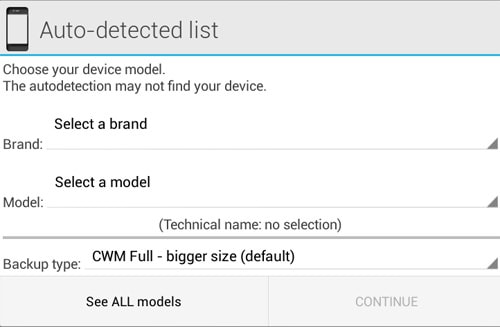
2. Velg nå ‘sikkerhetskopieringstypen’ du vil at programmet skal utføre. Det kan avhenge av enheten din eller kravene dine.
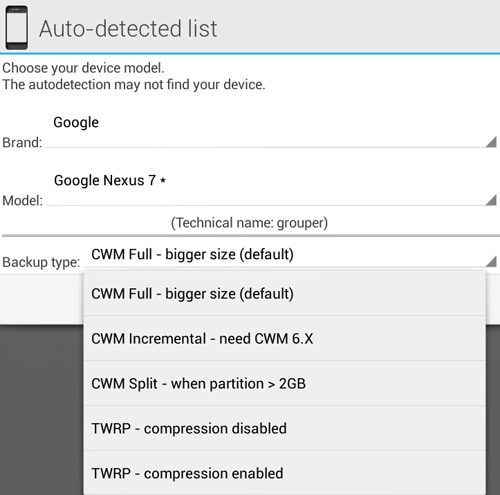
3. Når det er gjort, trykker du bare på ‘Fortsett’-knappen for å fortsette.
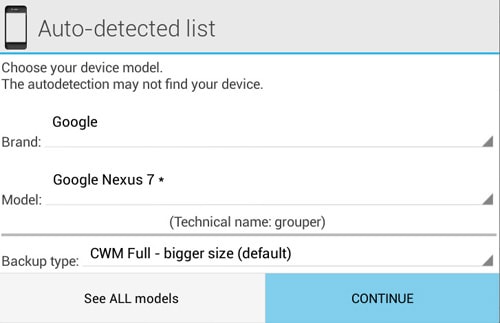
4. Applikasjonen vil be deg om å konfigurere skystøtten. Du kan ganske enkelt velge det foretrukne alternativet og trykke på ‘Konfigurer’ -knappen.
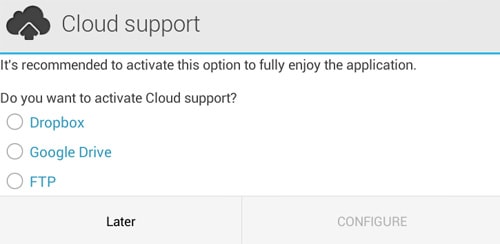
5. Bare trykk på tryllestavikonet for å starte sikkerhetskopieringsalternativet. Trykk på ‘Start’-knappen for å starte den.
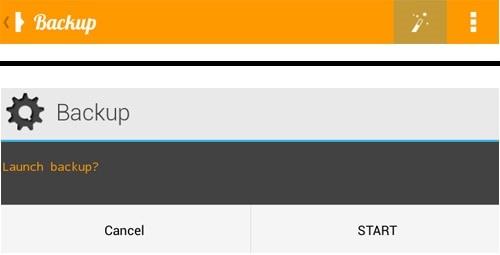
6. Gi programmet litt tid, da det vil ta en sikkerhetskopi av dataene dine. Prøv å ikke stoppe prosessen i mellom.
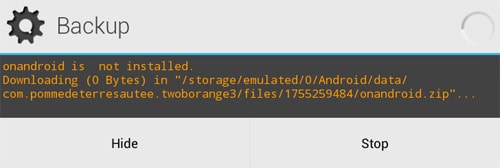
7. Så snart applikasjonen vil kunne ta hele sikkerhetskopien av enheten din, vil den gi deg beskjed. Skjermen din vil se ut som dette.
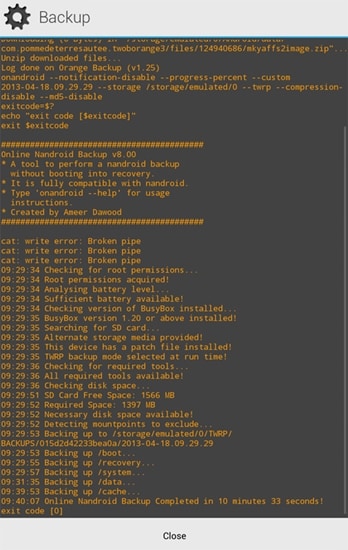
Dette betyr at applikasjonen har tatt den fullstendige Android-sikkerhetskopien av enheten din.
Vi er sikre på at etter å ha gått gjennom denne informative opplæringen, vil du ikke møte noen problemer for å utføre Android full backup. Det spiller ingen rolle om du har en forankret eller en ikke-rootet telefon, med disse alternativene vil du kunne ta full Android-sikkerhetskopi uten store problemer. Ta gjerne kontakt med oss hvis du er i tvil.
Siste artikler

